英雄联盟中埃及元素代表什么?
3
2025 / 04 / 18
在《英雄联盟》这款风靡全球的多人在线战斗竞技游戏中,玩家需要通过准确的操作来控制自己的英雄角色。然而,在一些情况下,游戏指针可能会出现异常,比如移动不准确、反应迟缓等问题,严重影响游戏体验。本文将为您详细讲解如何调整《英雄联盟》的指针设置,以及在指针出现问题时的修复方法。
游戏内指针设置
您需要确认是否是游戏内指针设置的问题。进入《英雄联盟》客户端,点击游戏设置(齿轮形状的图标),在界面中找到“游戏”选项卡,进一步找到“界面”子选项卡。在此处,您可以对指针的大小、透明度等进行调整,找到最适合您的配置。
具体步骤如下:
1.打开《英雄联盟》,进入主界面。
2.点击设置图标(位于界面右上角)。
3.在设置菜单中选择“游戏”选项。
4.选择“界面”子选项卡。
5.调整指针大小和透明度等参数。
6.在调整完毕后点击“应用”,然后“确定”保存设置。
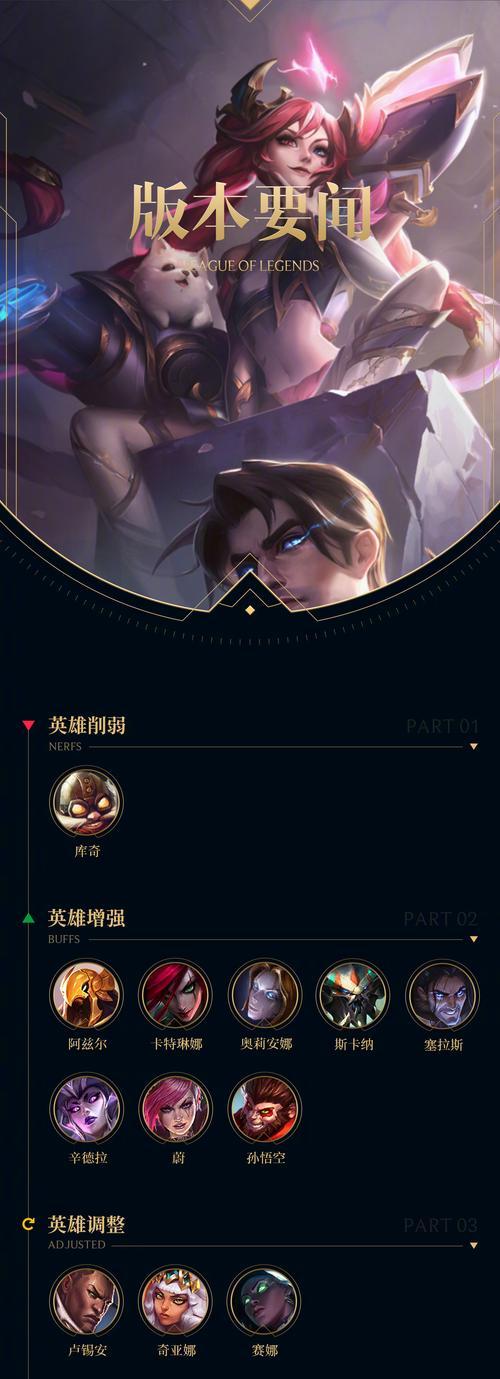
系统级指针速度调整
除了游戏内的设置,系统级别的指针速度同样会影响到游戏中的操作体验。您可以通过操作系统的控制面板来调整指针速度。
Windows系统:
1.右键点击电脑屏幕左下角的开始按钮。
2.在弹出的菜单中选择“控制面板”。
3.在控制面板中选择“鼠标”选项。
4.在弹出的窗口中,您可以调节指针移动的速度和精度。
5.调整完毕后点击“应用”和“确定”。
Mac系统:
1.点击屏幕左上角的苹果菜单。
2.选择“系统偏好设置”。
3.点击“鼠标”或“触控板”选项。
4.在设置中调整指针速度。
5.保存设置并关闭偏好设置。

若调整以上设置后指针依然不正常,可能是软件冲突或硬件问题,建议按照以下步骤进行修复。
修复软件冲突
1.更新显卡驱动程序:前往显卡制造商网站下载并安装最新驱动程序。
2.更新游戏客户端:确保《英雄联盟》客户端是最新版本,通过官网下载最新补丁。
3.关闭不必要的后台程序:使用任务管理器关闭可能影响游戏性能的后台程序。

硬件问题排查
1.检查鼠标硬件:更换鼠标或测试鼠标在其他设备上的表现,以确定是否为鼠标硬件问题。
2.检查鼠标垫和使用环境:确保鼠标垫干净无污渍,鼠标在平稳的表面上使用。
系统与游戏设置复原
1.系统还原:如果您怀疑故障出现在最近的系统更新后,可以尝试使用系统还原功能回退到更新前的状态。
2.游戏设置复原:在《英雄联盟》的设置中找到“恢复默认设置”选项,点击后游戏的界面和控制选项将被重置到初始状态。
通过以上方法,您应该能够解决大部分关于《英雄联盟》指针不正常的问题。在操作过程中,请确保每一步都仔细执行,确保问题能够得到妥善解决。游戏的顺畅操作对于提升您的游戏体验至关重要,希望本文能够帮助您快速找回那种随心所欲的操作感。
